Behov av att dra nytta av Internet-anslutningen på din iPhone för att få tillgång till din dator? Ta reda på hur.
Steg
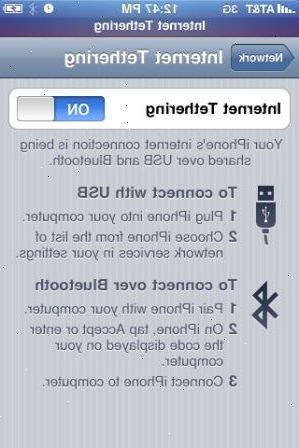
Mobiloperatör metod
- 1Uppdatera din iOS. För bästa resultat, se till att du har den senaste iteration av iOS installerad på din iPhone. Lär dig hur du uppdaterar.
- 2Se en hotspot är på din mobil plan. De flesta flygbolag kommer att debitera dig mer för att aktivera din iPhone för att vara en hotspot. Innan du fortsätter, ta reda på om en hotspot alternativ finns redan på din mobil planen, om det inte är, bestämmer hur mycket är det värt för dig att ändra planen.
- 3Kontrollera systemkraven. Apple listar systemkraven för Internetdelning. Den iPhone 3GS kan tjuder via USB eller Bluetooth, iPhone 4 kan tjuder via USB, Bluetooth eller WiFi.
- 4Öppna upp personliga hotspot menyn. Gå till menyn via Inställningar -> allmänt nätverk -> personlig hotspot. Vänd hotspot på. Skärmen kommer att förse dig med information om hur du ansluter datorn till hotspot.
- Ställa in ett lösenord. Om du ansluter via WiFi, kommer Apple att uppmana dig att använda ett lösenord för att skydda nätverket. Ett slumpmässigt genererat en kommer att visas i dialogrutan automatiskt, det kommer att se ut [word] [2-siffrigt nummer] [word]. Du kan ändra det om du vill, men den ena Apple tillhandahåller är säkra och kommer att hindra någon annan hacka sig in i din anslutning.
- Se till att din AirPort-enhet är kompatibel. En WiFi-hotspot-anslutning körs på WAP2 kryptering, finns i alla AirPort-baser i Apple-enheter från 2003 och framåt. Om du använder en gammal, pre-2003 iBook, kommer du inte att kunna ansluta till hotspot via WiFi.
- 5Hantera din anslutning. Den personliga Hotspot Skärmen bör visa dig alla enheter sina för närvarande är anslutna till. Observera att hotspot kommer att söka efter acceptabla enheter i 90 sekunder efter att du slår på den, efter det kommer det "övervintra" för att spara batteri. För att aktivera den igen, helt enkelt öppna Personal Hotspot menyn igen, eller stänga av Personal Hotspot slå på den igen.
- 6Stäng av hotspot. När du är klar med det, vrid Personal Hotspot off.
Jailbreaking metod
- 1Var medveten om riskerna. De flesta mobiloperatörer har blockerat program eller nedladdningar som tillåter obehörig tjudra utan att lägga till en personlig hotspot avgift till din mobil plan. Om du gör köper en sådan app, vara medveten om att det kanske inte fungerar eller att du kan hamna ut för en personlig hotspot tillägg ändå.
- 2Ladda ner en app. Vissa personer har rapporterat framgång med PdaNet eller TetherMe. Nya appar för otillåten uppbindning dyka upp på App Store hela tiden, men Apple generellt tar ner dem snabbt. Håll ögonen öppna efter något nytt.
- 3Hämta en mobileconfigs fil. Man kan hittas på benmat hemsida. Hämta filen eller e-posta den till dig själv och hämta det på vår iPhone. Du kommer att krävas för att notera ditt land och din mobiloperatör när du öppnar det.
- 4Aktivera tjuder eller hotspot. När du har hämtat en app eller en Mobileconfigs fil, gå till Inställningar-> Allmänt-> nätverk och slå på hotspot.
- 5Anslut din dator. För en iPhone 4, kan detta åstadkommas via USB, Bluetooth eller WiFi. För en iPhone 3, bara USB och Bluetooth finns tillgängliga.
- 6Hantera din anslutning. Den personliga Hotspot Skärmen bör visa dig alla enheter sina för närvarande är anslutna till. Observera att hotspot kommer att söka efter acceptabla enheter i 90 sekunder efter att du slår på den, efter det kommer det "övervintra" för att spara batteri. För att aktivera den igen, helt enkelt öppna Personal Hotspot menyn igen, eller stänga av Personal Hotspot slå på den igen.
- 7Stäng av hotspot. När du är klar med det, vrid Personal Hotspot off.
Tips
- Ansluta hotspot via USB är den mest effektiva användningen av batteriet.
Varningar
- Tänk noga innan du jailbreaka din iPhone. Din garanti blir ogiltiga helt.
